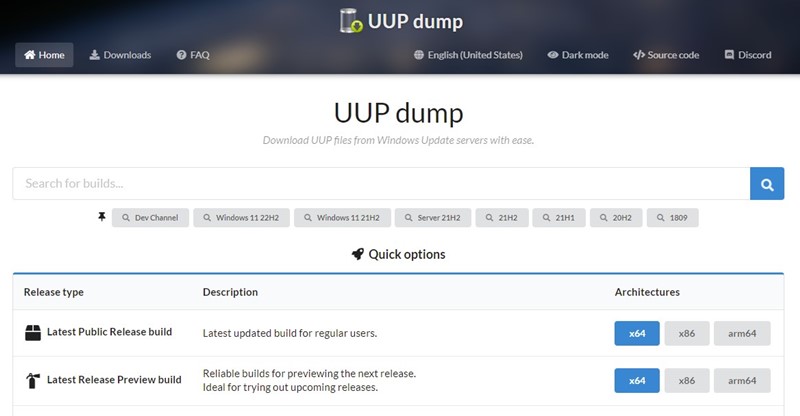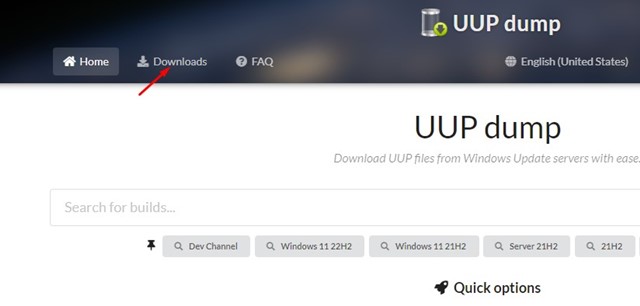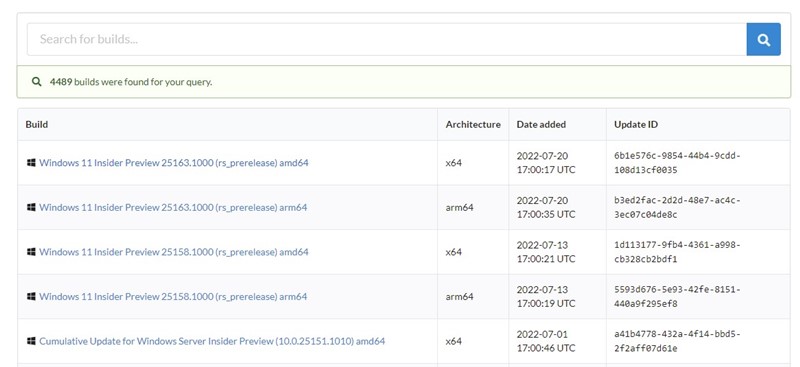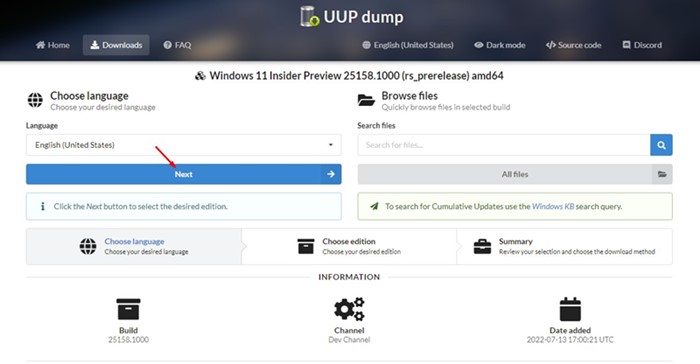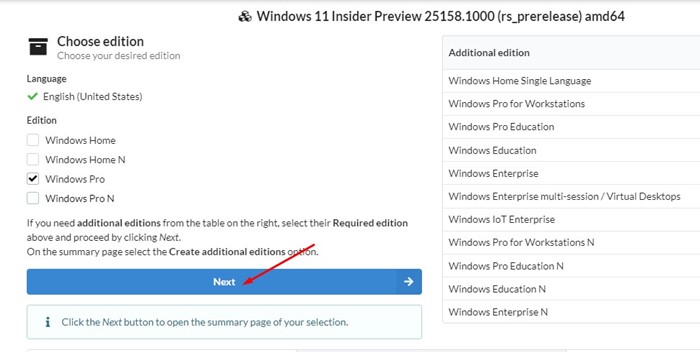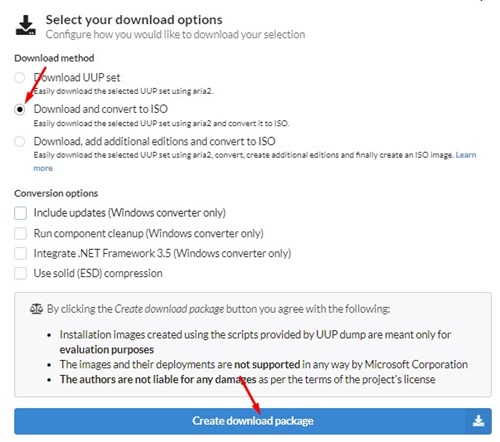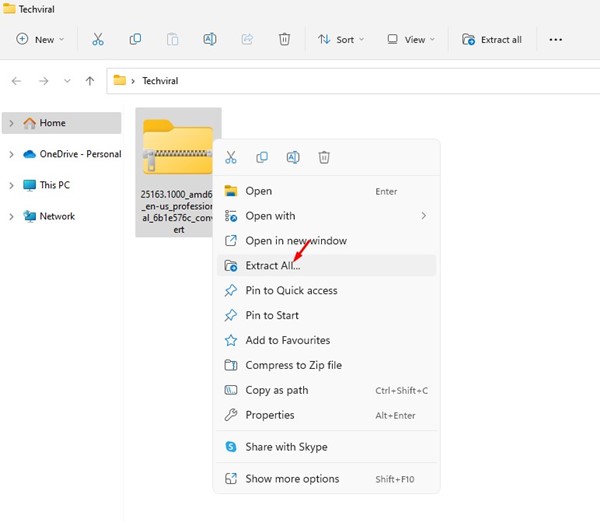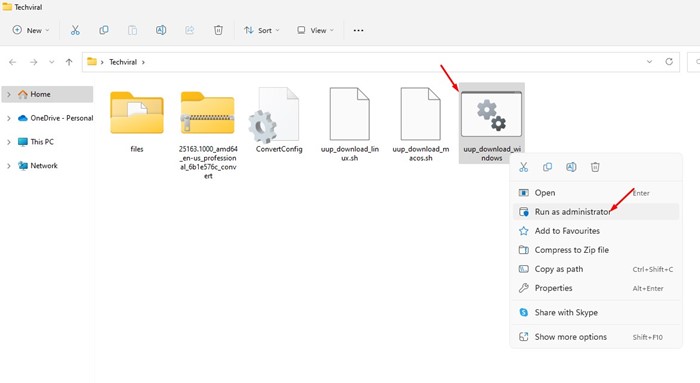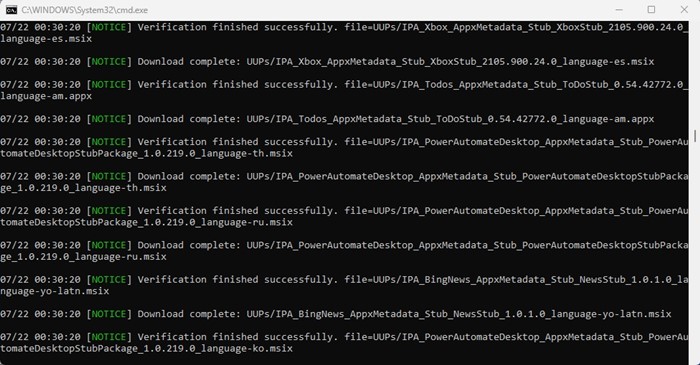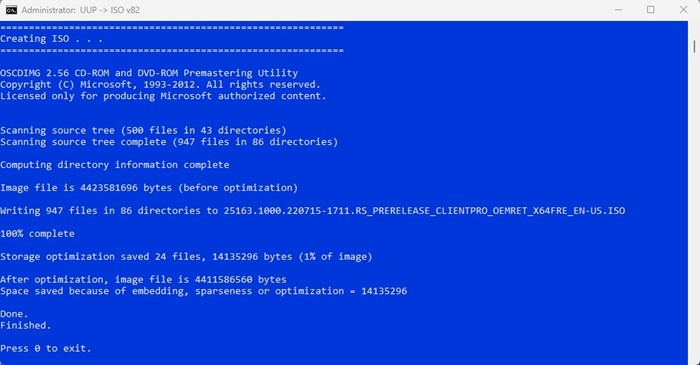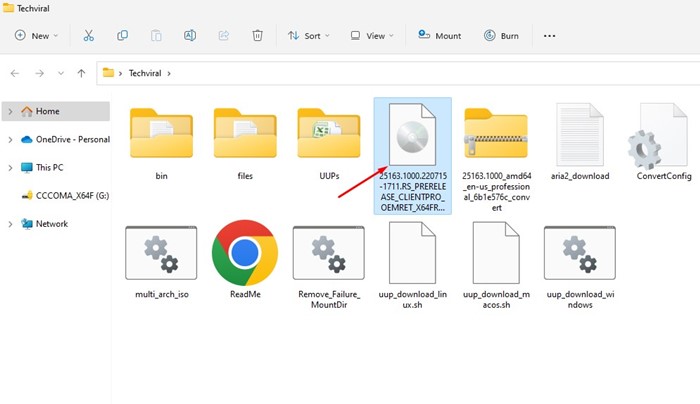Что ж, у вас есть несколько способов загрузить ISO-файлы Windows 11. Вы можете получить ISO-файл с официального сайта Microsoft, для чего требуется учетная запись Microsoft. Или же вы можете использовать инструмент создания мультимедиа, чтобы загрузить ISO-файл на свое устройство.
Однако проблема в том, что инструмент Media Creation и официальный сайт Microsoft предоставляют вам последнюю версию ISO-файлов Windows 11. Иногда вам может потребоваться загрузить более старые предварительные сборки Windows 11.
В такой ситуации вам необходимо получить файлы ISO из стороннего инструмента, такого как UUP Dump. UUP Dump – это сторонний инструмент, который позволяет создавать собственные ISO-файлы Windows 11 из любой общедоступной предварительной версии. Этот инструмент может загружать сборки Windows 11 непосредственно с серверов Microsoft и сохранять их на вашем устройстве.
Безопасен ли дамп UUP?
Да! ISO-файлы дампов UUP на 100 % безопасны для скачивания и использования. Вы должны знать, что UUP загружает файлы с серверов Microsoft и с помощью своего программного обеспечения преобразует их в файлы ISO.
По сути, файлы, которые он использует, поступают с серверов Microsoft. Следовательно, файлы ISO, которые вы получаете от UUP, совершенно безопасны для загрузки и использования.
Однако законность использования UUP Dump для загрузки Windows ISO остается неясной, поскольку Microsoft официально не разрешает сайту распространять свои файлы.
Читайте также: Windows 11 Скачать бесплатно полную версию
Дамп UUP Windows 11: как использовать его для загрузки ISO-файлов Windows
После получения файлов ISO из дампа UUP вы можете записать их на USB-накопитель или DVD-диск и установить ОС на любой компьютер/ноутбук. Ниже мы поделились пошаговым руководством по использованию UUP Dump для загрузки ISO-файлов Windows 11. Давайте проверим.
1. Откройте свой любимый веб-браузер и посетите Страница дампа UUP .
2. На главной странице нажмите раздел Скачать.
3. Выберите Windows 11 Insider Preview Build, который хотите загрузить в формате ISO. После этого нажмите кнопку Далее.
4. Затем выберите язык.
5. На следующем экране выберите Выпуск Windows 11 и нажмите кнопку Далее.
5. В разделе «Метод загрузки» выберите Загрузить и преобразовать в ISO. Снимите флажки со всех параметров в разделе «Параметры преобразования» и нажмите Создать пакет загрузки.
6. UUP Dump загрузит ZIP-файл на ваш компьютер. Щелкните правой кнопкой мыши ZIP-файл и распакуйте его.
7. Вы найдете несколько файлов. Щелкните правой кнопкой мыши пакетный файл uup_download_windows и выберите Запуск от имени администратора.
8. Теперь UUP Dump загрузит ISO-файл с сервера Microsoft. В зависимости от скорости вашего интернета этот процесс может занять несколько минут или часов.
9. После завершения командная строка предложит вам нажать 0, чтобы закрыть экран.
10. Откройте папку, в которую вы распаковали инструмент UUP Dump. В этой папке вы найдете ISO-файл Windows 11.
Вот и все! Вот как вы можете использовать инструмент UUP Dump для загрузки ISO-файлов сборки Windows 11 Insider Preview.
Читайте также: Как загрузить ISO-файлы Windows 11 без инструмента создания мультимедиа
Итак, это руководство посвящено загрузке ISO-файлов сборки Windows 11 Insider Preview через UUP Dump. Дайте нам знать в комментариях ниже, если у вас есть какие-либо сомнения или вам нужна помощь.